צב: מקור פתוח מאובטח Evernote אלטרנטיבי עבור לינוקס
אין להכחיש את העובדה כי Evernote - עם יותר מ -150 מיליון משתמשים - הוא אחד היישומים הפופולריים ביותר לקיחת הערות בעולם, אבל יש לזכור כי הנתונים שאתה שומר נשאר מוצפן כברירת מחדל. משמעות הדבר היא כי כל ניסיון פריצה מוצלח עשוי לשים את הנתונים שלך בידיים הלא נכונות.
אם אתה על לינוקס והם מחפשים חלופה מאובטחת מוצפנת Evernote, אתה תהיה שמח לדעת כי אנחנו נדון ביישום אחד כזה במאמר זה - זה נקרא Turtl. לידיעתך, כל ההוראות והפקודות שבשימוש במאמר זה נבדקו ב- Ubuntu 16.04.
צב
Turtl הוא קוד פתוח, חוצה פלטפורמת יישום המאפשר לך - למשל - לרשום, אתרי אינטרנט סימניה, לאחסן מסמכים, ואפילו לשתף דברים עם משתמשים אחרים, כל מבלי להתפשר על הפרטיות שלך. השירות יוצר מפתח הצפנה באמצעות סיסמת ההרשמה שלך ומשתמש במפתח זה כדי להצפין את הנתונים שלך לפני אחסוןם בכל מקום. Turtl אינו מאחסן את הסיסמה ואת המפתח שלך, ומשמעות הדבר היא שהנתונים שלך יכולים לגשת רק לך או לאנשים שאיתם אתה משתף אותם.
כמו היישום הוא קוד פתוח, זה יהיה סביר להניח כי באגים לקבל קבוע יחסית מהר יותר. בנוסף, אתה יכול גם לקבל את הקוד מבוקר בכל עת שתרצה. דבר נוסף ראוי להזכיר כאן היא כי קוד של Turtl מורשה GPLv3 כלומר אתה יכול להוריד ולהפעיל שרת Turtl שלך באופן אישי או ברשת האינטראנט של החברה שלך.
הורד והתקן
הורדה והתקנה של Turtl הוא קל מאוד. כל מה שאתה צריך לעשות הוא ראש אל דף ההורדה באתר של הפרויקט, ולהוריד את קוד המקור של המערכת שלך. לדוגמה, הורדתי את חבילת "x32 לינוקס".
לאחר נעשה, לבטל את הדחיסה של הארכיון, להיכנס לספרייה הראשית, ולהפעיל את הקובץ "install.sh" עם הרשאות root:
sudo ./install.sh
זה צריך להתקין את הכלי על המערכת שלך. עכשיו, כדי להפעיל את Turtl, פשוט לבצע את הפקודה הבאה:
/ opt / turtl / turtl
נוֹהָג
כאשר היישום הושק לראשונה, תתבקש ליצור חשבון.
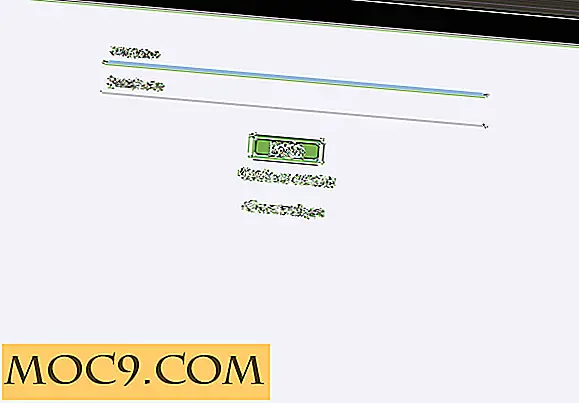
לפני שתיצור את פרטי ההתחברות שלך, Turtl יגיד לך בבירור שהאפליקציה אינה מאחסנת את פרטי הכניסה שלך בשום מקום. פירוש הדבר שאם תשכח את שם המשתמש או הסיסמה שלך, לא תהיה לך גישה לחשבון שלך, אי פעם.

לאחר שתיצור את פרטי ההתחברות שלך בהצלחה, תינחת בדף הבית של היישום שבו תראה שלוש כרטיסיות: כל ההערות, לוחות ושיתוף. הראשון נבחר כברירת מחדל.

כדי ליצור פתק, לחץ על הלחצן המעגלי (עם '+' בתוכו) הממוקם בפינה הימנית התחתונה של חלון היישום. תינתן לך אפשרות לסוגי הערות שונים שתוכל ליצור.

לדוגמה, ניסיתי ליצור פתק טקסט הראשון.

וכך זה הופיע אחרי הבריאה.

הבא, הלכתי קדימה ויצר סוגים אחרים של הערות גם כן.

הלאה, הכרטיסייה השנייה - לוחות - מכיל כמה קטגוריות מוגדרות מראש עבור ההערות שלך.

אלה הם בדיוק כמו תגים שאתה יכול לצרף את ההערה שלך כך שיהיה קל למצוא מאוחר יותר. לדוגמה, הוספתי את הערה התמונה שיצרתי בשלב הקודם לקטגוריה "תמונות".

כמובן, אתה יכול ליצור לוחות חדשים אם אתה רוצה.
כעת, בכרטיסייה השלישית ובכרטיסייה האחרונה (שיתוף), כאן תוכל ליצור אדם אם ברצונך לאפשר שיתוף עם משתמשים אחרים.

כברירת מחדל, חשבון Turtl שלך הוא פרטי. עם זאת, תוכל לשנות זאת על ידי יצירת אדם אשר למעשה נותן את החשבון שלך פנים (בעצם שם ודוא"ל) כי אנשים יכולים להשתמש כדי למצוא אותך בצורה מאובטחת לשתף איתך דברים.
הנה האישיות שיצרתי.

זכור כי שיתוף נעשה רק על בסיס לוח. זה אומר שאתה לא יכול לשתף פתק אחד, עד כמובן אתה שם אותו בלוח ולשתף את הלוח.
סיכום
טרטל מציעה את מה שהיא מבטיחה: חלופה מאובטחת ומוצפנת לאוורנוטה. כמובן, זה לא יכול להכיל את כל התכונות שאתה רוצה, אבל עם אבטחה ופרטיות במקום, תכונות חדשות ניתן להוסיף בכל עת. אם אתה מחפש יישום כזה, אני ממליץ לך לתת Turtl לנסות.


![כיצד להתאים אישית את סמן העכבר שלך בפייסבוק [Firefox]](http://moc9.com/img/Click-on-the-hand-icon-at-the-corner-of-Facebook-for-FB-Cursor-options..jpg)


![השתמש QuickTime בקלות לחלץ אודיו מתוך קבצי וידאו ב- Mac [טיפים מהירים]](http://moc9.com/img/quicktime-export-audio.png)

